Microsoft Word는 문서를보다 쉽게 만들고 공유하고 읽을 수있게 해주는 워드 프로세싱 프로그램입니다. 문서를 더 잘 공유하기 위해 Word에서 글꼴 크기, 유형 및 스타일을 변경 한 후 Word 문서를 JPG 형식으로 변환 할 수 있습니다. 이미지를 표현하기 위해 이러한 종류의 형식을 사용하면 많은 이점이 있습니다.
다음으로이 게시물은 Windows 및 Mac 컴퓨터에서 Word 문서를 JPEG 이미지 파일로 저장하는 방법을 알려줍니다. 아래에서 권장하는 Word to JPG 변환기를 사용하면 그래픽의 품질과 원본 형식을 그대로 유지하고 안전하며 안전하게 유지할 수 있습니다.
1. EasePDF
EasePDF 는 온라인 파일 변환기입니다. 이 무료 온라인 PDF 변환기는 Windows, Mac 및 Linux를 포함한 모든 OS에서 잘 작동합니다. 또한 iOS 및 Android OS와 같은 스마트 폰의 모든 OS에서 작동 할 수 있습니다. 한편, 데이터의 안전을 중요하게 생각합니다. 모든 파일의 256 비트 SSL 암호화는 변환 된 JPG 파일이 모두 안전하고 개인 정보가 다른 사람과 공유되지 않으며 아무도로드 된 파일에 액세스 할 수 없음을 의미합니다.
1 단계. EasePDF 에서 "Word to PDF" 도구로 이동 합니다.
2 단계. 로컬 장치에서 변환 할 Word 문서를 드래그하거나 선택합니다. 클라우드 계정에서 파일을 선택하거나 URL을 붙여 넣을 수도 있습니다.
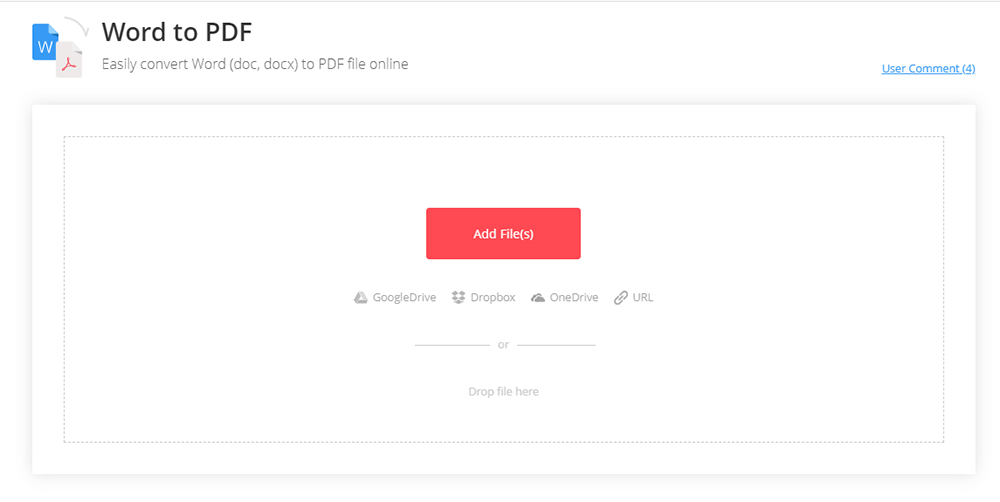
3 단계 . 파일을 업로드하면 PDF 파일을 즉시 다운로드 할 수 있습니다.
4 단계. PDF 파일을 다운로드하고 로컬 장치에 저장합니다. 그런 다음 "PDF to JPG" 도구로 이동합니다.
단계 5. 변환 된 PDF 파일을 페이지에 추가하면 무료 PDF 변환기가 파일을 몇 초 안에 이미지 세트로 변환하기 시작합니다. 이미지는 ZIP 문서로 저장됩니다. 새 문서는 즉시 다운로드 할 수 있습니다.
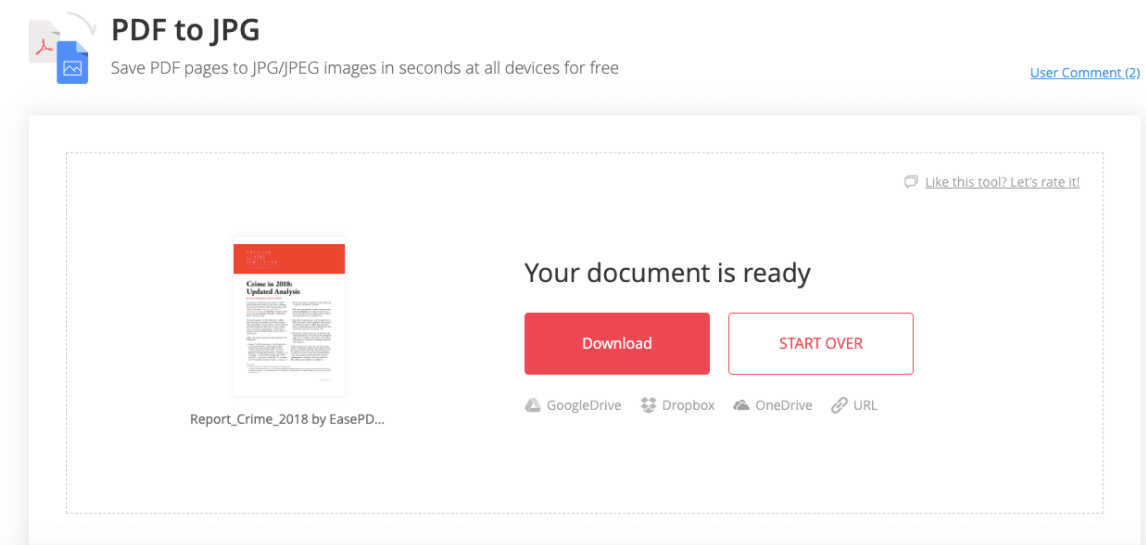
노트
"이 온라인 변환기에는 Google Chrome 확장 프로그램이 있습니다.이를 Google Chrome 브라우저에 추가하고 편리한 온라인 PDF 도구 모음에 즉시 액세스하여 PDF 파일을 편집, 변환, 병합, 분할 및 압축 할 수 있습니다."
2. Smallpdf
Smallpdf 는 사용하기 쉬운 올인원 온라인 PDF 도구이며, Windows, Mac, iOS 또는 Android 장치를위한 좋은 PDF 변환기입니다. PDF를 무료로 변환, 압축, 편집 및 수정할 수있는 21 가지 도구가 있습니다. 모든 파일은 보안 SSL 연결을 사용하여 전송되며 1 시간 후에 영구적으로 삭제됩니다.
1 단계. EasePDF 와 마찬가지로 먼저 Word를 PDF로 변환해야합니다. Smallpdf 의 "Word to PDF" 로 이동하십시오.
2 단계. DOC 또는 DOCX 파일을 Word to PDF 변환기에 끌어다 놓습니다.
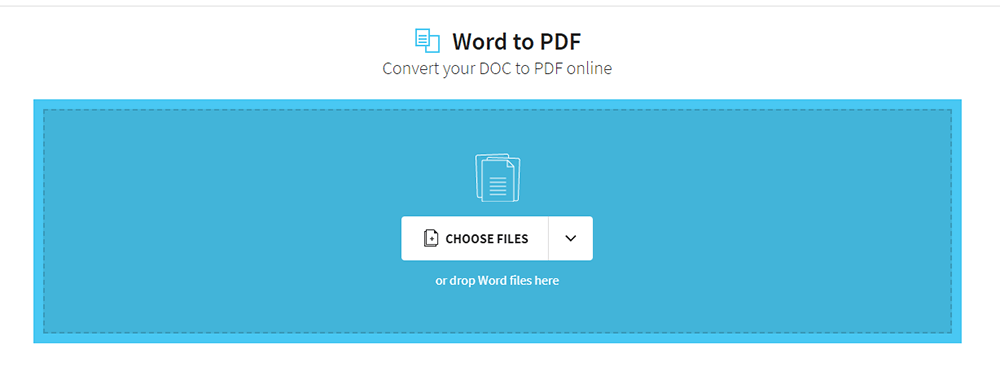
3 단계. PDF 로의 변환이 즉시 이루어집니다. PDF 파일을 다운로드 한 후 "PDF to JPG" 를 계속 사용하여 파일을 변환해야합니다.
Step 4. 방금 변환 한 PDF 파일을 PDF to JPG 변환기로 끌어다 놓습니다.
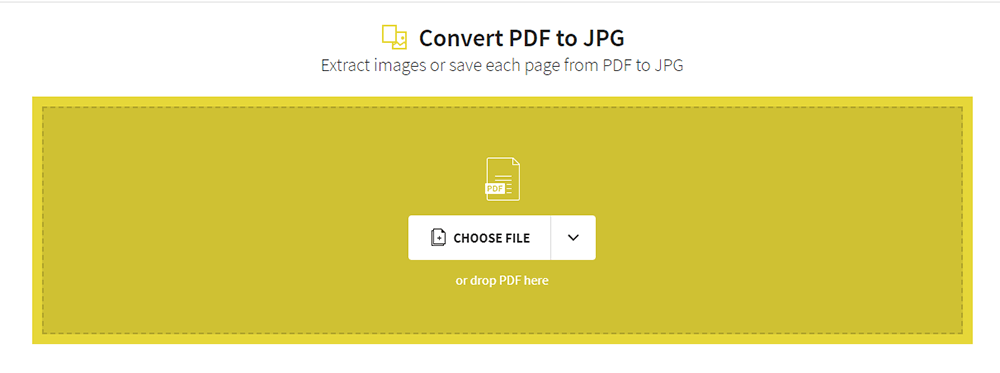
단계 5. 필요에 따라 "전체 페이지 변환"또는 "단일 이미지 추출"을 선택합니다.
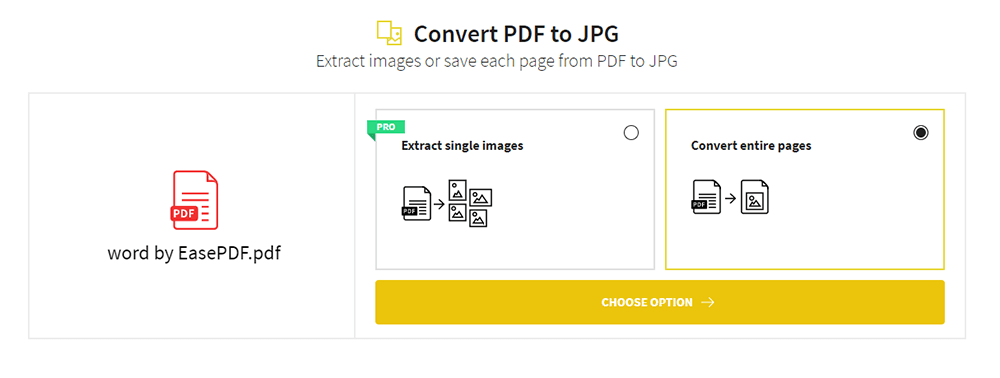
노트
""단일 이미지 추출 "옵션을 선택하면 Smallpdf 에서 계정에 가입 하여 Pro 기능을 14 일 무료로 사용해보십시오. 14 일 후에는 비용을 지불해야합니다."
단계 6. "옵션 선택"을 클릭하고 프로세스가 완료 될 때까지 기다립니다. 마지막으로 변환 된 파일을 단일 JPG 파일로 다운로드하거나 ZIP 파일로 일괄 다운로드합니다.
3. Zamzar
Zamzar 는 사용자가 소프트웨어 도구를 다운로드하지 않고도 파일을 변환 할 수있는 온라인 파일 변환기입니다. EasePDF 및 Smallpdf 와 달리 Word 문서를 JPG로 직접 변환 할 수 있으며 1,200 개 이상의 다양한 변환 유형을 지원합니다. 서버에서 들어오고 나가는 모든 트래픽은 128 비트 SSL을 사용하여 데이터를 암호화하는 전송 수준 보안으로 보호되므로 파일 보안에 대해 걱정할 필요가 없습니다.
1 단계. Zamzar 에서 "DOCX to JPG" 로 이동합니다.
2 단계. 변환하려는 DOCX 파일을 선택합니다. 파일을 끌어서 놓거나 변환 페이지에서 링크를 선택할 수 있습니다.
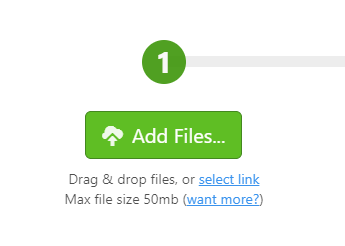
단계 3. DOCX 파일을 변환하려는 형식으로 "JPG"를 선택합니다.
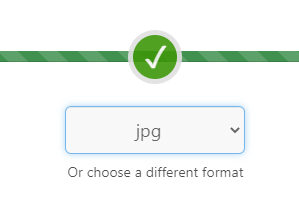
4 단계. "변환"을 클릭하여 DOCX 파일을 변환합니다. 그런 다음 "다운로드"버튼을 클릭하여 변환 된 JPG 파일을 다운로드 할 수 있습니다.
4. Convertio
Convertio 는 파일을 모든 형식으로 변환 할 수있는 또 다른 온라인 파일 변환기입니다. 300 개 이상의 서로 다른 파일 형식간에 25600 개 이상의 서로 다른 변환을 지원합니다. Word를 JPG 파일로 성공적으로 변환하려면 한 단계 만 거치면됩니다.
1 단계. "DOCX (WORD) to JPG 변환기"로 이동합니다.
2 단계. 컴퓨터, Google Drive, Dropbox, URL에서 파일을 선택하거나 페이지에서 드래그합니다.
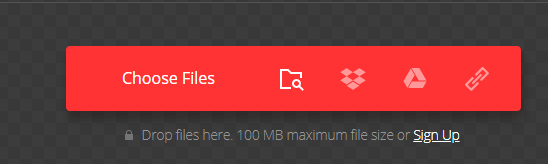
3 단계 . 결과적으로 필요한 jpg 형식을 선택합니다.

4 단계. "변환"버튼을 클릭하여 파일을 변환 한 후 바로 jpg 파일을 다운로드 할 수 있습니다.

자주하는 질문
JPG를 PDF로 어떻게 변환합니까?
EasePDF 의 "JPG to PDF" 도구를 사용하여 모든 JPG 이미지를 안전 및 개인 정보 공개 여부에 대해 너무 걱정하지 않고 쉽게 PDF 로 변환 할 수 있습니다.
결론
Windows 사용자이든 Mac 사용자이든 상관없이 위에 4 개의 온라인 Word to JPG 변환기를 나열했습니다. 소프트웨어를 다운로드하지 않고도 이러한 변환기를 직접 사용할 수 있습니다. 이 게시물을 둘러 본 후 적합한 게시물을 찾을 수 있기를 바랍니다.
이 글이 도움 되었나요?
예 또는 아니
































논평
comment.averageHints.0